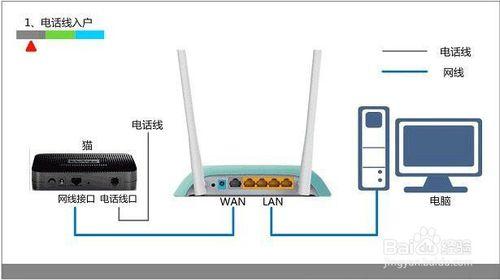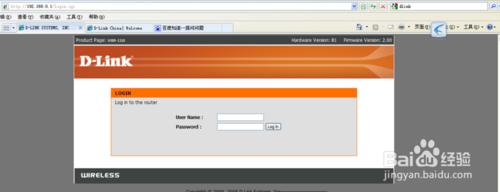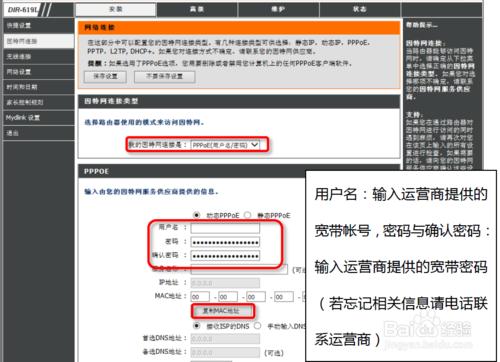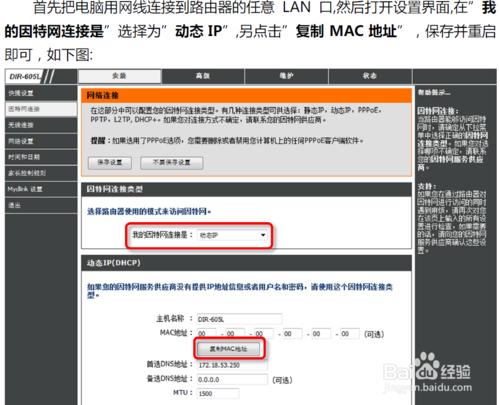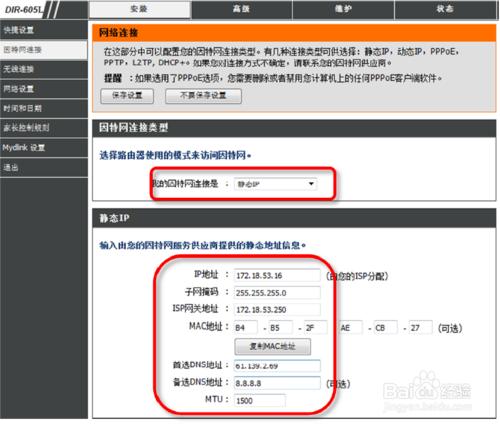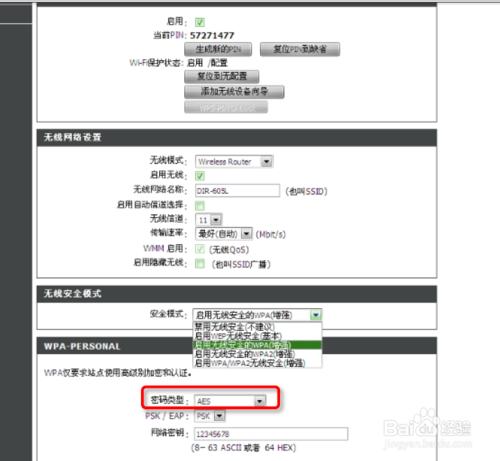以D-Link 路由器為例,教大家如何設置路由器。
工具/原料
網線
路由器
PC機或手機
方法/步驟
一、如何接線
將貓或者寬帶入戶線接入路由器的WAN(Internet)口,電腦連接路由的LAN口,沒有電腦也可以用手機設置,只需手機連上無線信號即可。
二、登錄路由器的界面
首先,要知道路由器的管理地址,D-Link 路由器的管理地址是192.168.0.1,默認用戶名和密碼:admin/空(空就是沒有密碼直接登錄),其他品牌的路由器經常使用192.168.1.1,如果不知道,可以在路由器底部的標籤查看登錄地址和登陸的賬號和密碼。
三、確認寬帶的上網方式,一般路由器的上網方式有3種,PPPOE、動態ip(DHCP線路)、靜態ip ,其中最常見的是PPPOE,如果不知道自己是什麼上網方式可以這樣判斷:有賬號、密碼撥號上網的就選擇PPPOE ,直接上網的選擇動態IP ,寬帶提供了ip地址信息的選擇靜態IP
1、PPPOE如何設置
進入管理界面後,點擊Internet設置,將連接類型選擇PPPOE,在下面填入寬帶提供的賬號、信息保存即可,其他參數保持默認即可。
2、動態IP如何設置
將連接類型選為動態IP,並點擊下面的複製MAC地址,保存即可,這種上網方式配置起來比較簡單。
3、靜態IP如何設置
將連接類型選為靜態IP,在下面填入寬帶提供的ip、子網掩碼、默認網關、DNS信息,並點擊複製MAC地址即可!
四、設置無線密碼
在無線設置裡,SSID指的是無線的名稱,可以自定義,大部分不支持中文,用數字和字母即可;安全模式選為WPA\WPA2,然後設置一個8位數以上的密碼。(密碼最好用數字和字母組合,越複雜越難被破解)
以上路由器路由器的設置步驟,最後不要忘記保存並重啟路由器。